
फसल की तस्वीरें सबसे बुनियादी, लेकिन महत्वपूर्ण, फोटो संपादन कौशल में से एक है। एक टेढ़ा क्षितिज या किनारे पर विचलित कुछ भी एक महान छवि को बर्बाद कर सकता है।
मैं आपको फ़ोटोशॉप में इसे कैसे करना है की मूल बातें दिखाने जा रहा हूँ, हालाँकि, उपकरण किसी भी अन्य में बहुत समान हैं अच्छी छवि संपादन अनुप्रयोग .
यह वह छवि है जिसका मैं उपयोग कर रहा हूं

मैं इसे प्यार करता हूं, लेकिन दो समस्याएं हैं। सबसे पहले, नीचे दाएं कोने में बहुत अधिक भूमि है; मैं चाहता हूं कि छवि को लाइटहाउस के लिए तंग किया जाए। दूसरा, क्षितिज टेढ़ा है। मैंने नीचे गुलाबी रंग में प्रकाश डाला है।

इन दोनों समस्याओं को ठीक करने का तरीका फसल उपकरण के साथ है।
फसल उपकरण का उपयोग करना
टूल बार से फसल उपकरण का चयन करें या अपने कीबोर्ड पर C दबाएं।

एक बार जब आप फसल उपकरण का चयन कर लेते हैं, तो आपको ऐसा कुछ दिखाई देगा, जो ऐसा दिखता है।
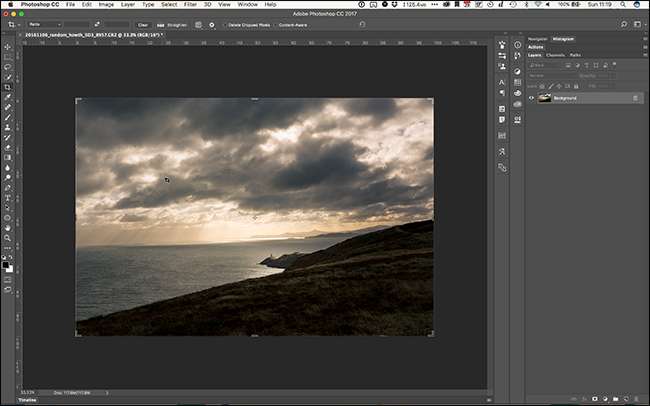
बिंदीदार रूपरेखा नई फसल का प्रतिनिधित्व करती है।
आप दो विकल्प हैं सबसे पहले, आप अपनी इच्छित छवि के किसी भी क्षेत्र के चारों ओर एक नई फसल को खींचने के लिए कर्सर का उपयोग कर सकते हैं।

दूसरा, आप फसल को समायोजित करने के लिए किसी भी हैंडल से खींच सकते हैं। यदि आप Alt या विकल्प कुंजी को दबाए रखते हैं, तो इसके विपरीत हैंडल आगे बढ़ जाएगा। यह अधिक सटीक विकल्प है।
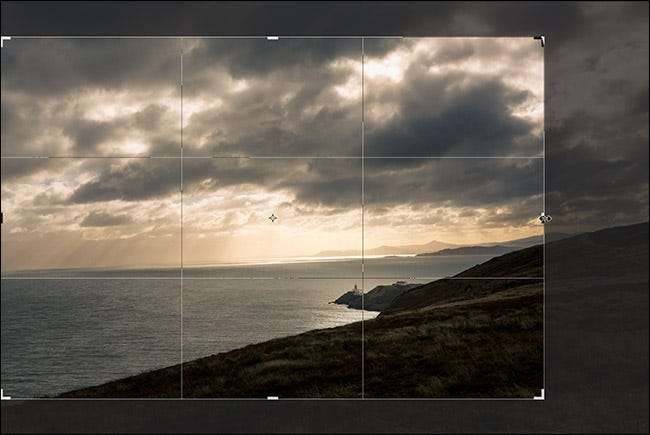
यदि आप विंडो के ऊपरी बाएँ कोने में 2: 3 की तरह एक अनुपात का चयन करते हैं, तो दूसरे किनारे भी उसी अनुपात को बनाए रखने के लिए आगे बढ़ेंगे। फसल को मूल अनुपात में लाने के लिए, ड्रैग करते समय Shift कुंजी दबाए रखें। अनुपात बदलने के लिए, विकल्प बार में आप जिस अनुपात-ड्रॉप-डाउन से चाहते हैं, उसे चुनें।
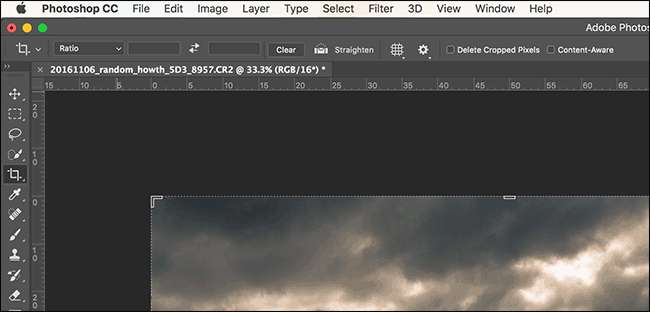
आप अपना खुद का भी प्रवेश कर सकते हैं।

दो मानों को स्वैप करने के लिए, दो तीर आइकन पर क्लिक करें। अनुपात रीसेट करने के लिए, क्लियर बटन पर क्लिक करें।
फसल को घुमाने के लिए, फसल सीमा के बाहर कहीं भी क्लिक करें और खींचें।

फसल को स्थानांतरित करने के लिए, फसल सीमा के अंदर कहीं भी क्लिक करें और खींचें।
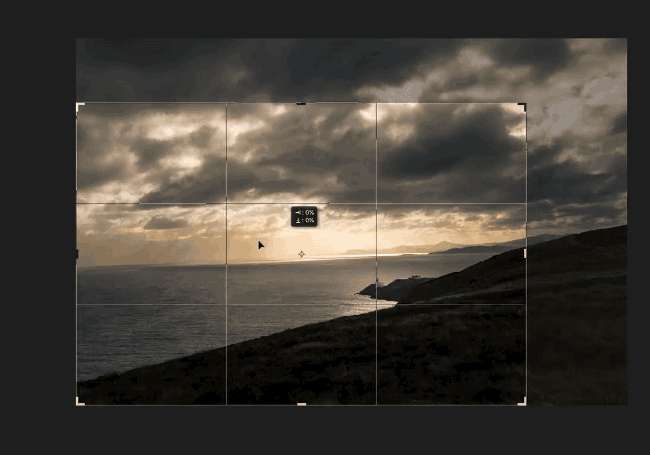
समाप्त करने से पहले, खिड़की के शीर्ष पर देखें, और आपको कुछ विकल्प दिखाई देंगे।

क्रॉप किए गए पिक्सेल हटाएं चेकबॉक्स को लगभग कभी भी चेक नहीं किया जाना चाहिए। यदि यह जाँच की जाती है, जब आप छवि को फसल सीमा के बाहर कुछ भी काटते हैं। इसका मतलब है कि आप बाद में छवि को फिर से क्रॉप नहीं कर सकते। इसे सिर्फ अनियंत्रित छोड़ना अधिक सुरक्षित है।
यदि कंटेंट-एवेयर की जाँच की जाती है, तो फ़ोटोशॉप स्वचालित रूप से फसल द्वारा छोड़े गए किसी भी खाली क्षेत्र को भरने का प्रयास करेगा। अगर फ़ोटोशॉप भरने की कोशिश करता है तो यह नीले आकाश की तरह सरल हो सकता है, लेकिन यह इस पर भरोसा नहीं करने के लिए सबसे अच्छा है। बस सीमाओं के भीतर अपनी छवि फसल।
दाईं ओर के तीन आइकन केवल तब दिखाई देते हैं जब आप किसी छवि को क्रॉप कर रहे होते हैं। फसल स्वीकार करने के लिए चेकमार्क आइकन पर क्लिक करें, इसे रद्द करने के लिए आइकन रद्द करें और वर्तमान फसल को रीसेट करने के लिए आइकन रीसेट करें। आप फसल को स्वीकार करने और उसे रद्द करने के लिए भागने के लिए कीबोर्ड शॉर्टकट Enter या Return का उपयोग कर सकते हैं।
स्ट्रेटन टूल का उपयोग करना
हमारी उदाहरण छवि में, हम न केवल प्रकाशस्तंभ को फ्रेम के केंद्र के करीब रखना चाहते हैं, बल्कि इसे घुमाते हैं ताकि क्षितिज सीधा हो।
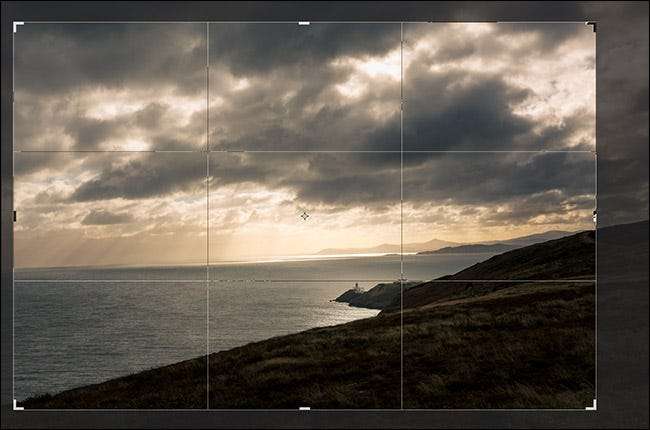
जबकि मैं क्षितिज को आँख से सीधा कर सकता था, ऐसा करने का एक बेहतर तरीका है।
किसी छवि में क्षितिज को सीधा करने के लिए, फसल उपकरण चुनें और फिर विकल्प पट्टी में स्ट्रेटन बटन पर क्लिक करें।

क्षितिज पर एक बिंदु पर क्लिक करें और फिर अपने कर्सर को खींचें ताकि रेखा क्षितिज का अनुसरण करें।

जब आप अपना कर्सर जारी करते हैं, तो फ़ोटोशॉप उस लाइन को नया क्षितिज बना देगा।

स्ट्रेट इमेज को स्वीकार करने के लिए एंटर दबाएं।
और आपके पास यह है, एक पूरी तरह से फसली और सीधी छवि।

एक आधुनिक डिजिटल कैमरा या स्मार्टफोन में मेगापिक्सेल की संख्या के साथ, आपके पास बहुत सारे रास्ते हैं जिनके साथ आप अपनी छवियों को क्रॉप करते हैं। यदि क्षितिज सीधा नहीं है या आप एक तंग फ़्रेमिंग चाहते हैं, तो आगे बढ़ें और इसे फ़ोटोशॉप में ठीक करें। अब आप जानते हैं कि कैसे।







